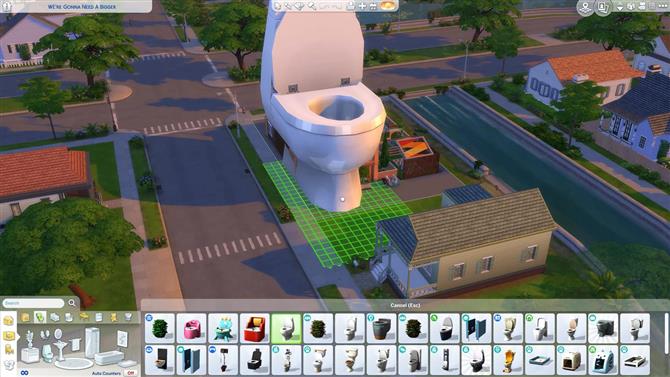Sims 4 har en riktigt bra uppsättning verktyg som hjälper dig att bygga små hus, kaféer, museer, trailers, nattklubbar, herrgårdar och massor av andra typer av byggnader.
Men inte många är medvetna om några små små hacks som du kan göra med fusk och verktyg i spelet. Vi kommer att prata med dig genom några av dessa tricks så att du kan bygga dina drömmar nattklubb-herrgård-museet. Endast på PC – ledsen, konsolspelare.
Så här är våra sex bästa sätten att förbättra dina Sims 4-bygg utan Sims 4-mods. Om du har några ytterligare tips och tricks, skicka dem i kommentarerna och låt alla veta dina favoritmetoder att bygga.
Om du inte vill läsa har vi till och med samma guide i videoform nedan:
Kan inte leva utan: konsolkommandon
Låt oss starta saker med vissa konsolkommandon som du förmodligen nästan definitivt ska använda varje gång du bygger. Om du vill öppna konsolen trycker du på kontroll, växlar och C. Den tar upp en ruta du kan skriva in i det övre vänstra hörnet. Du vill skriva in ”testcheats true”, vilket gör att många fusk kan aktiveras och också hjälpa dig med några fusk i live-läge. Den viktigaste är enligt min mening ”bb.moveobjects”. Om du trycker på alt med detta aktiverat gör det möjligt för dig att flytta objekt från rutnätet, flytta dem genom väggar, flytta dem super nära varandra och bara göra dina byggnader mer ”realistiska” snarare än… Sim-y.
Ytterligare ett par konsolkommandon som du bör tänka på är de två som låser upp alla felsökningsobjekt i spelet – det betyder att du kan komma åt artiklar som annars inte finns i katalogen. Den ena innehåller alla de saker som dina simmar i huvudsak kan dra ur sina åsnor – jag menar, fickor? – som tandborstar eller matvaror. Observera att när du laddar upp detta till galleriet för att dela med andra simmers, kommer några av dessa inte att överföras. För att få åtkomst till detta använder du ”bb.showhiddenobjects” och sedan söker du på ”debug” och klickar på någon av de ”debugs” som du ser som resultat.

Nästa ger dig möjlighet att använda alla rekvisita som du ser i de olika världarna i dina faktiska byggnader. Från stängsel till vattentorn, eller till och med tågspår, kan du verkligen höja din byggnad med några av dessa föremål. Du vill använda ”bb.showliveeditobjects” för detta, men se till att du har matat in de två första fuskarna för att den här ska fungera. Felsökningsmenyn är mestadels osökbar och inte klonbar. Så ta tag i det du behöver när du ser det.
Och slutligen, har du någonsin bläddrat igenom katalogen bara för att se ett objekt du verkligen vill ha, men det är en ny räddning, eller så spelar du inte i live-läge längre, och det är ett objekt som är låst bakom en specifik karriär? Jag tittar på dig Deep Thoughts Bookcase. Lyckligtvis för dig finns det ett fusk för det. Vad finns det inte ett fusk för? Du vill använda ”bb.ignoregameplayunlocksentitlement”. Det är långt, jag stavar fel så ofta också, men det är så, så värt det för Deep Thoughts Bookcase.
Super basic: kortkommandon
Detta leder oss fint till några kortkommandon. Många av er vet förmodligen detta, men du kan göra objekt större eller mindre med fyrkantiga tangenter på tangentbordet. Det hjälper mycket med att bygga i allmänhet, och jag ska berätta hur du använder detta effektivt lite senare. Observera att även om det fungerar på de flesta objekt fungerar det inte alltid på saker som har ljus på dem – som vissa TV-apparater – och fungerar inte alls på speglar eller fönster. Vissa saker behöver bara förbli den storlek som de gjordes tydligen. Men åtminstone kan du göra en massiv toalett.
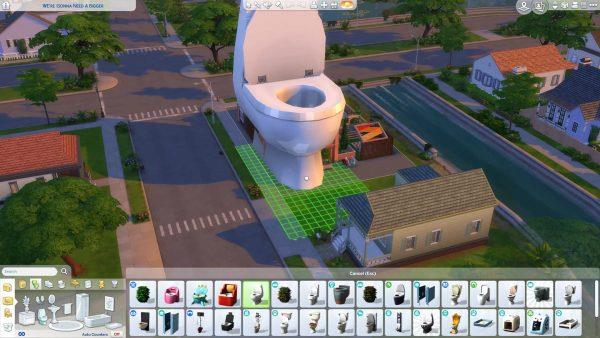
En annan som du troligtvis redan vet om är tangenterna 9 och 0 för att flytta objekt upp och ner – ja, de flesta av dem. Speglar och bilder kan inte riktigt gå ner, men de kan gå upp. Bilder kan dock placeras var som helst på en vägg och gå upp därifrån, bara inte ner. Och om det finns ett föremål som en stol som du försöker flytta upp och ner, kommer det att klicka på plats om det går nära ett bord eller ett skrivbord, så var medveten om det. Dessutom kan 9 vara en sparad kameravinkel, om du har sparat en kameravinkel i det förflutna – kanske till och med av misstag – varje gång du klickar på 9 förflyttas det till det du inte vill att det ska vara, så håll ner kontrollen när du trycker på 9 för att hindra att detta händer.
Dessa kortkommandon hjälper dig massivt med resten av knepen som du kommer att lära dig om i den här videon, så det är bra att bekanta dig med dem.
En oldie men en goodie
En liten sida åt sidan, men The Sims 4 är mycket väl optimerad för bärbara användare. Så mycket att The Sims 4 standardkamera handlar om bärbara datoranvändare. Sims 3-kameran är dock bäst för att placera – specifikt roterande – föremål. Och det är också bara bättre i allmänhet. Det kan ta lite att vänja sig om du har spelat med standardkameran, men jag rekommenderar att du sätter på The Sims 3-kameran i dina spelinställningar.
Ringa upp ditt liv och dina byggnader
Rutter kan verkligen lägga till en byggnad. Kom inte för mig om du gillar en snygg byggnad – det är också bra. Men jag gillar att mina Sims-hem ser ut bodde i och realistiska. Jag menar, jag vet att vissa faktiskt är väldigt snygga, men det är inte jag. Rota upp mitt liv, tack.
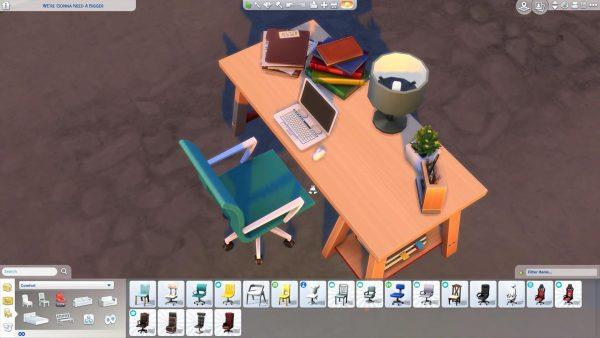
Det finns ett par sätt att röra utrymmen. Båda sätten behöver du använda ”moveobjects”. Det första sättet är att fylla på alla röriga platser på ditt föremål med slumpmässiga röranobjekt – till exempel kan ett skrivbord ha några fästplatser som bara låter dig placera röran på specifika platser. Placera något i var och en av dem, så det finns ingen annanstans du kan röra dig till. När det är gjort kan du sedan få ett andra skrivbord, placera de verkliga röran som du vill ha på det och sedan ta tag i dem, hålla alt och flytta dem till skrivbordet som är på rätt plats. Du kommer att märka att röran kommer att förbli i samma höjd, men kan nu flyttas fritt. Så lägg det dit du vill ha på ditt ursprungliga skrivbord, och radera sedan platshållarna när du har uppfyllt dina röriga behov.
Det andra sättet att göra det är att placera ditt skrivbord och sedan lägga alla röran du vill ha på det. Det spelar ingen roll vart de går. Flytta nu skrivbordet ur vägen, men kom ihåg var det var, och för sedan sedan föremålen från det skrivbordet in i det utrymme som det lämnade det. Kom ihåg att hålla alt medan du gör detta så att föremålen förblir i samma höjd. Den här tar lite mer gissningar om var saker kommer att se bra ut, eller om de ens är på samma plats. Men det är det trick jag använder. Naturligtvis kan du fortsätta flytta ditt skrivbord tillbaka till dit det kommer att se till att det hela går på rätt plats. När du är klar sätter du tillbaka skrivbordet dit du vill ha det och voila! Det här fungerar inte för elektronik på skrivbordet, fortsätt att läsa för att ta reda på hur du gör det.
Kom ihåg att med båda dessa alternativ, om du slutar ändra dig om var du vill ha ditt skrivbord, bord, sidobord, räknare, etc., kommer röran inte att röra sig med objektet.
Mini-skrivbord och diskmaskin trick
Detta är ett trick som blåste mitt sinne. Kanske har du alltid vetat hur du gör detta i The Sims 4, men för mig? Fantastisk. Lysande. Unik. Aldrig gjort tidigare. Det handlar om att göra ett objekt som ett bord eller en räknare som är super liten, för att kunna utnyttja utrymmet lite bättre.
Det första exemplet är i kök eller badrum, eller var som helst du kanske vill använda en räknare. Du vet att i vissa hus finns räknare då ett mellanrum i mitten och kanske en tvättkorg eller förvaring? Inte möjligt i simmarna. INTE ATT du använder detta trick. Se till att du dock har rörliga objekt aktiverade för detta. Ta en diskmaskin och krympa den ner superliten – med den vänstra fyrkantsnyckeln. När det är litet placerar du det i disken, hugger ett torg ut ur det och blir ett tomt utrymme för dig att placera något annat där. Som en tvättkorg eller en låda med handdukar eller rengöringsprodukter. Försök att använda något här som du inte vill att dina simmar ska använda, eftersom de inte riktigt kan förstå vad som händer här och förmodligen kommer att bli förvirrade. Det ger en så fin touch till ett annars tråkigt objekt.

Det andra exemplet är skrivbord. Säg att du vill att din bärbara dator eller dator ska vara i lutning på ett skrivbord snarare än att slå i mitten. Vad du behöver göra här är att ta ett litet, ett efter ett skrivbord eller ett bord, och storlek det hela vägen ner. När du har tagit den nedåt, tag i den elektroniska utrustningen du vill placera på ett skrivbord och lägg den ovanpå minidisken. Den bärbara datorn kommer att förbli i samma storlek, men när du än flyttar mini-skrivbordet kommer den bärbara datorn att följa. Göm det bort i ett skrivbord i normal storlek, och där har du det! En bärbar dator på sidan av skrivbordet, snarare än smack bang i mitten.
Det bästa sättet att takfota… släppa
För mig är takläggning det enklaste sättet att göra en byggnad antingen att vara väl genomtänkt eller… inte. Så att lära sig att kunna sortera ena sidan av takfoten utan att påverka den andra förändrade spelet. Samma sak med att sätta i takfönster. Jag hatar fortfarande att placera tak, men de är supereffektiva när de görs rätt.
När du placerar ett tak ser du ett gäng olika dragbara alternativ. Från de små sfärerna som kan göra dina tak runt till de rundade pilarna som ändrar höjd och längd, och sedan de små minitrianglarna som ändrar takfotens längd. Takfoten är de saker jag vill berätta om dig. Om du håller ned skift kan du ändra längden på en singel takfot. Utan skift speglar de varandra. Detta är super användbart med många olika takstilar, särskilt takfönster.

Takfönster är massor av olika takstycken förenade för att ditt tak ser lite mer intressant ut. Det är lättast att använda halva gavelstak och använda en hel mängd olika segment. Om du placerar taket hur du vill ha det först och sedan drar en del av det åt sidan för att ge dig själv ett gap där du vill att takfönstret ska gå, och sedan kopiera och klistra in samma tak, placera det på andra sidan av gap, kopiera och klistra sedan in den igen, och gör en liten bit till botten där du vill att takfönstret ska vara. Tak ser konstiga ut om glaset går över väggen. Kopiera och klistra sedan in din första stora bit och placera den där du vill att takfönstret ska vara och färga in det till glas. Du kommer antagligen ha några takfångar som klipps in där ditt takfönster är, så tryck på skift och flytta sidorna som klipper.
Och där har du det, 6 sätt att förvandla dina Sims 4-bygg… på PC. Att använda alla dessa saker kan hjälpa dig att göra några otroliga byggnader, som att använda felsökning och 9 och 0 för att göra fantastiska svepande trappor, eller flytta objekt och miniräknare för att skapa inbyggda mikrovågsenheter i dina kök. Det finns så många sätt att använda dessa tricks i olika situationer, så experimentera bort och låt oss veta i kommentarerna nedan dina favoritbyggnadstrick.